- Cesur Tarayıcı'nın sevimli özelliklerinden biri, reklamları görüntüleyerek Ödüller seçeneği aracılığıyla kazanma yeteneğidir.
- Cesur Ödüller, PC'nizde etkinleştirilmiş bir VPN'niz varsa reklam göstermeyi durdurabilir.
- Reklamların gösterilmemesinin bir başka nedeni de cüzdanlarınızın sahte olarak işaretlenmiş olmasıdır.
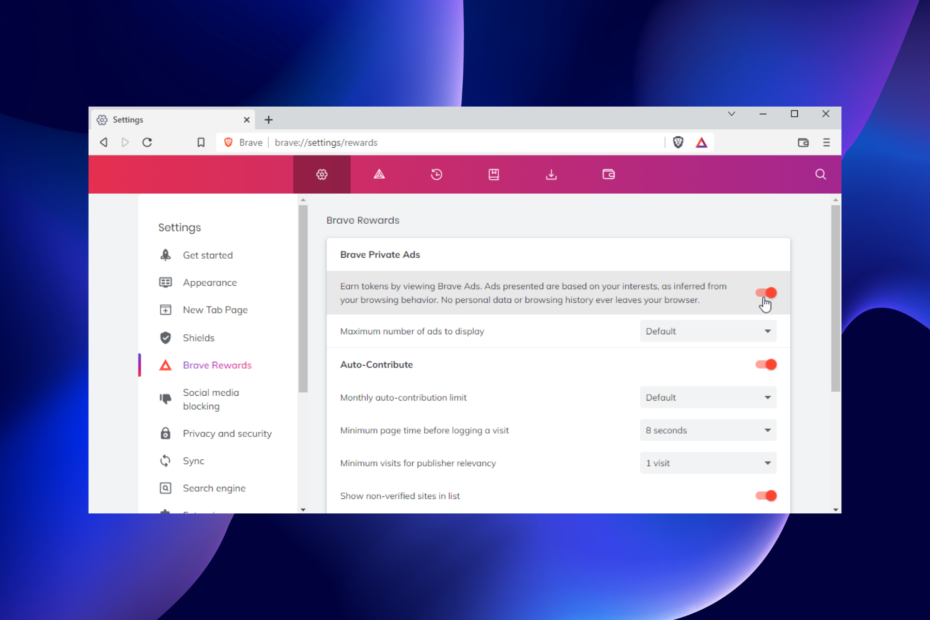
Daha iyi bir tarayıcıyı hak ediyorsun! Çeşitli yerleşik paketler, gelişmiş kaynak tüketimi ve harika tasarım ile birlikte gelen tam teşekküllü bir navigasyon deneyimi olan Opera'yı her gün 350 milyon kişi kullanıyor.Opera'nın yapabilecekleri:
- Kolay geçiş: Çıkan Brave verilerini yalnızca birkaç adımda aktarmak için Opera asistanını kullanın
- Kaynak kullanımını optimize edin: RAM belleğiniz Brave'den daha verimli kullanılır
- Gelişmiş gizlilik: entegre ücretsiz ve sınırsız VPN
- Reklam yok: yerleşik Reklam Engelleyici, sayfaların yüklenmesini hızlandırır ve veri madenciliğine karşı koruma sağlar
- Opera'yı İndir
biri olmasına rağmen yerleşik bir reklam engelleyiciye sahip en iyi tarayıcılar, Brave hala kullanıcıların reklamları görüntülemesine izin veren bir seçeneğe sahiptir. Ayrıca Cesur Ödüller özelliği, bazı kişisel reklamlara tıkladığınızda jeton kazanmanıza olanak tanır.
Ancak, tarayıcınızda Ödülleri devre dışı bırakmadan reklam görmeyi bırakabilirsiniz. Bu, tarayıcınızdaki sorunlardan veya PC'nizdeki bazı ayarlardan kaynaklanıyor olabilir.
Bu kılavuzda, Brave sizin için reklam göstermiyorsa kullanabileceğiniz bazı ipuçlarını paylaştık.
Cesur reklamlarım neden gösterilmiyor?
Cesur Ödüllerinizin Windows 10/11 PC'de ve diğer cihazlarda reklam göstermemesinin birçok nedeni vardır. Aşağıda yaygın olanlardan bazıları
- PC'de VPN kullanımı.
- Tarayıcıyı tam ekran modunda kullanma.
- Sistem bildirimleri kapatılır.
- Brave Rewards kullanıcı cüzdanı sahte olarak işaretlendi.
- Windows'ta Odak Yardımının Etkinleştirilmesi
Brave'de reklamları nasıl görebilirim?
- Brave Browser'ı başlatın ve menü butonu (üç yatay çizgi) sol üst köşede.
- Tıkla Ayarlar seçenek.
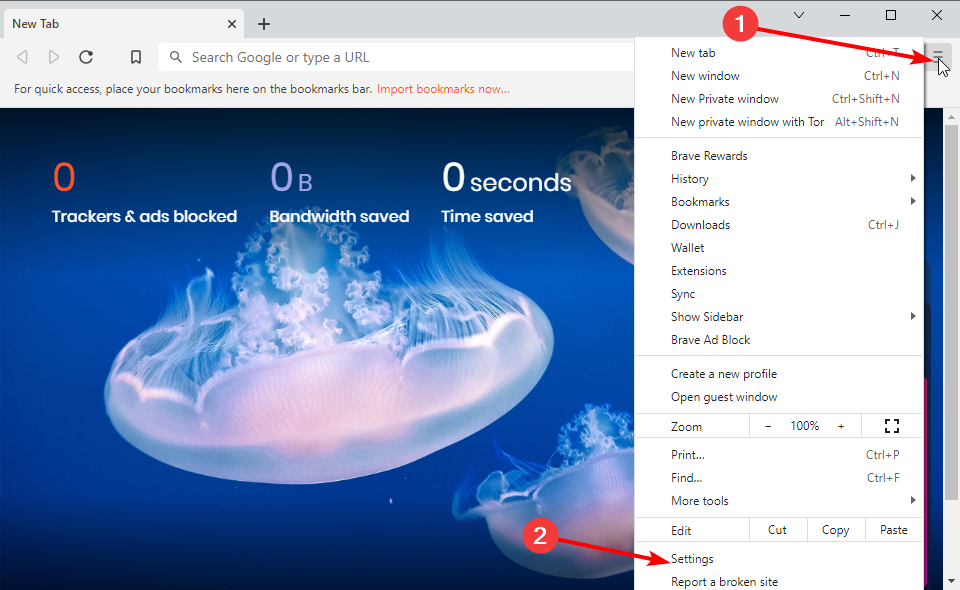
- Seçme Cesur Ödüller sol bölmede.
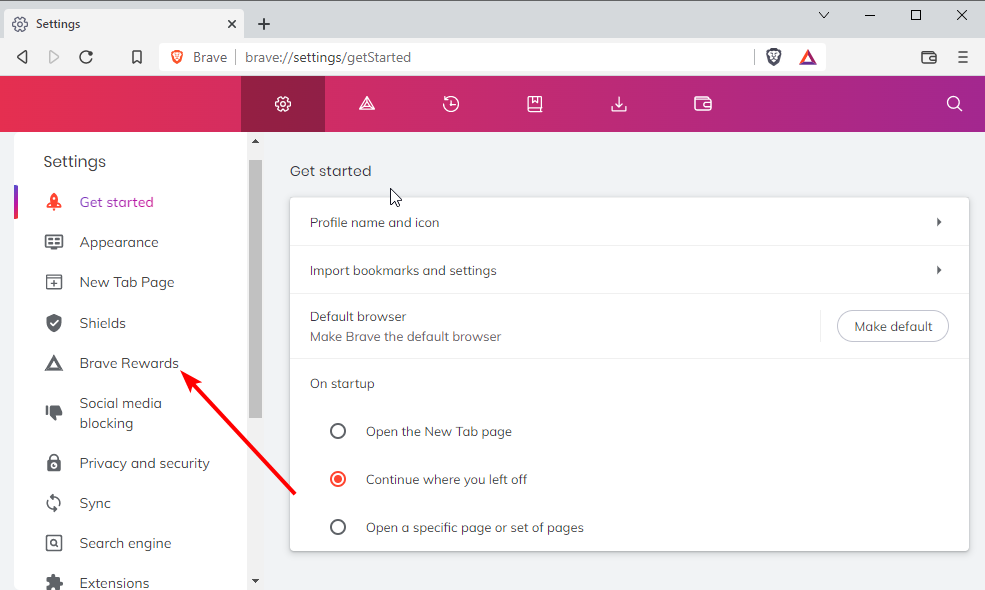
- Tıkla Cesur Ödüller devre dışı bırakıldı seçenek.
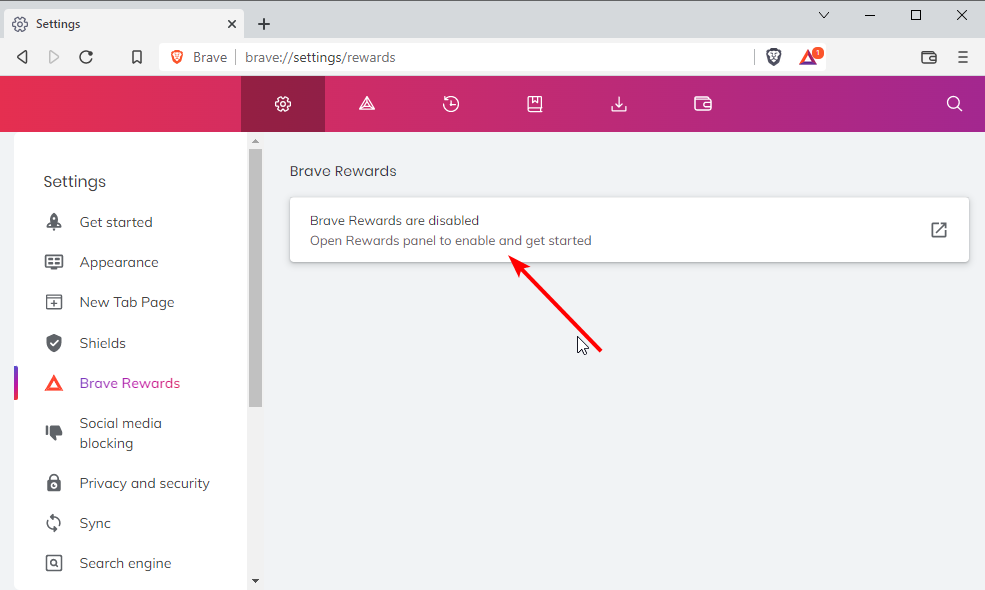
- Şimdi, tıklayın Cesur Ödülleri kullanmaya başlayın buton. Bu, reklamları sizin için otomatik olarak etkinleştirecektir.
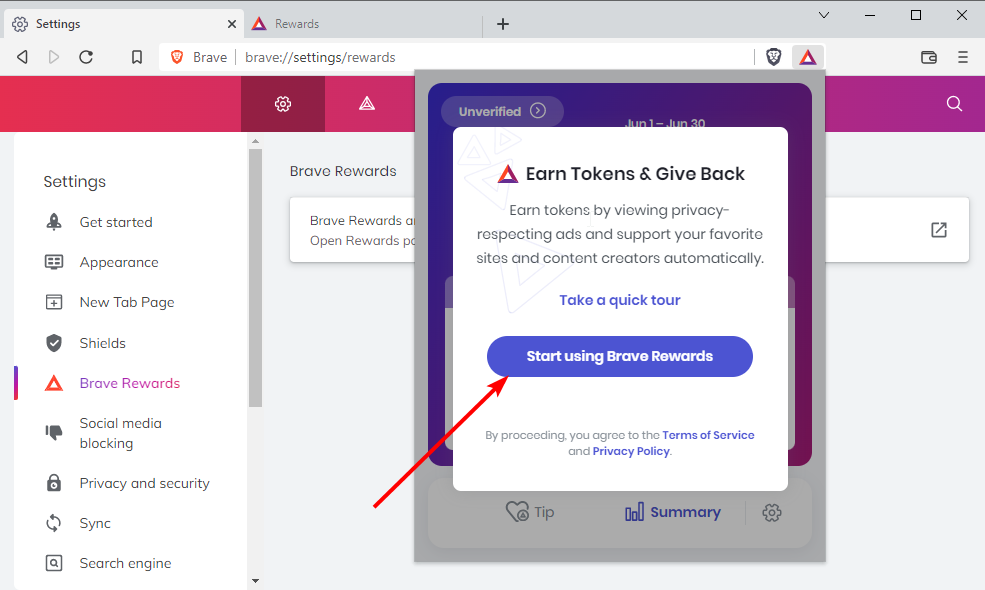
Ödüller seçeneğiyle Brave'de reklamları bu şekilde etkinleştirebilirsiniz. Kapatmak için girin cesur://ödüller Adres çubuğunda Ödüller sayfasını açın ve anahtarı geri değiştirin.
Brave Browser'da reklam engellemeyi nasıl devre dışı bırakırım?
- Brave Browser'ı başlatın ve menü butonu.
- seçin Ayarlar seçenek.
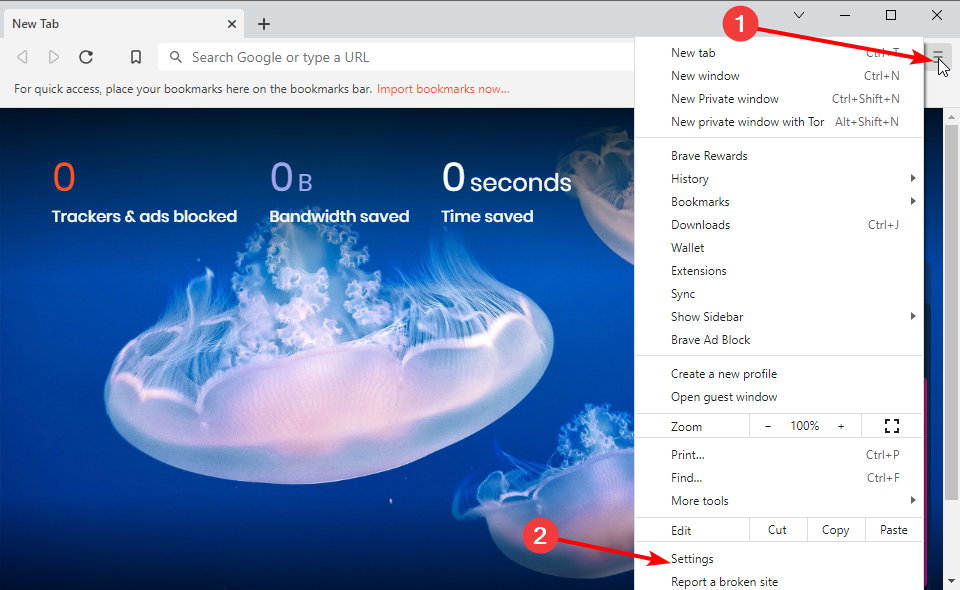
- Seçmek kalkanlar sol bölmede.
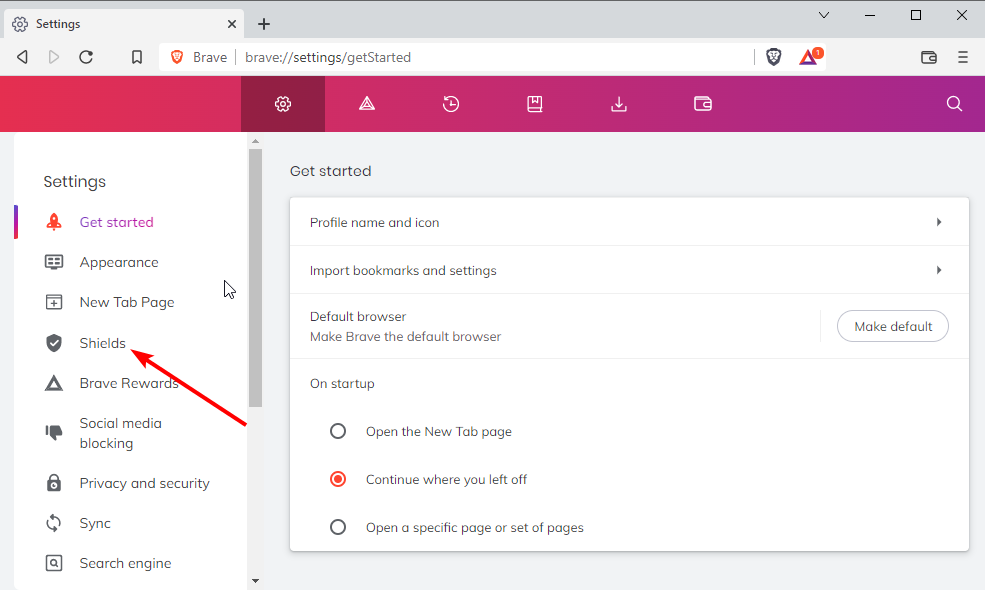
- önce açılır menüyü tıklayın İzleyiciler ve reklam engelleme ve seçin Engelli.
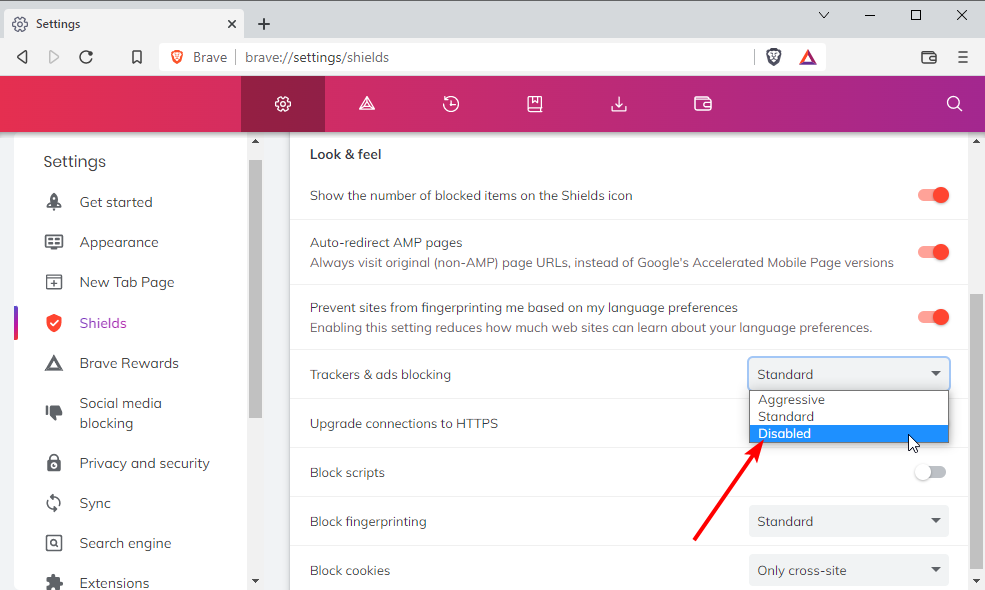
Brave'deki yerleşik reklam engelleyiciyi bu şekilde kapatabilirsiniz. Bununla, ziyaret ettiğiniz herhangi bir sayfada reklam görmeye başlayacaksınız.
- Cesur tarayıcı karanlık modu nasıl etkinleştirilir
- Opera vs Brave: Kapsamlı güvenlik ve özellik karşılaştırması
- Brave tarayıcının senkronize edilmemesiyle ilgili sorunlar nasıl düzeltilir?
Brave uygulamasında nasıl daha fazla reklam alırım?
- Tıkla menü butonu ve seçin Ayarlar
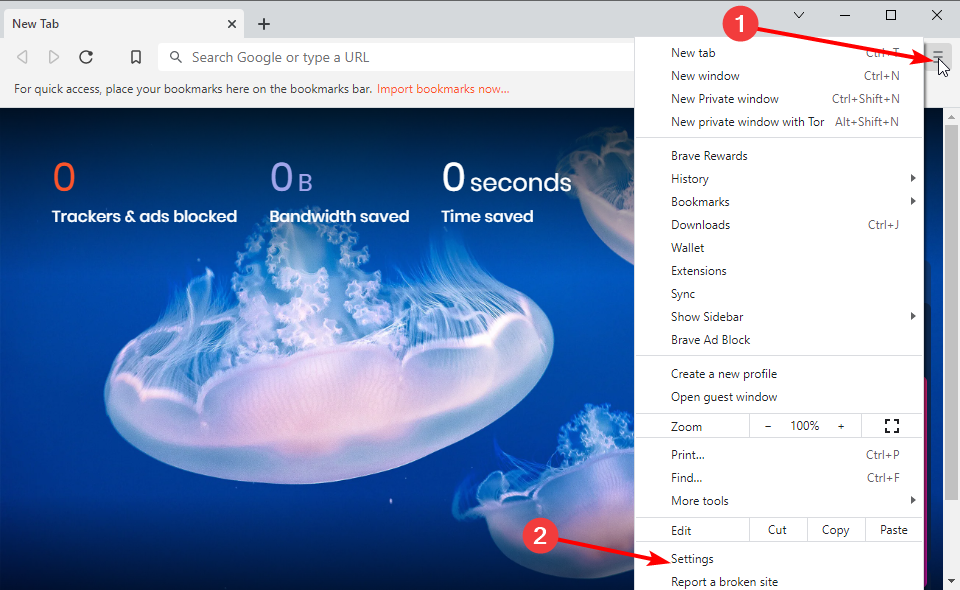
- Seçme Cesur Ödüller sol bölmede.
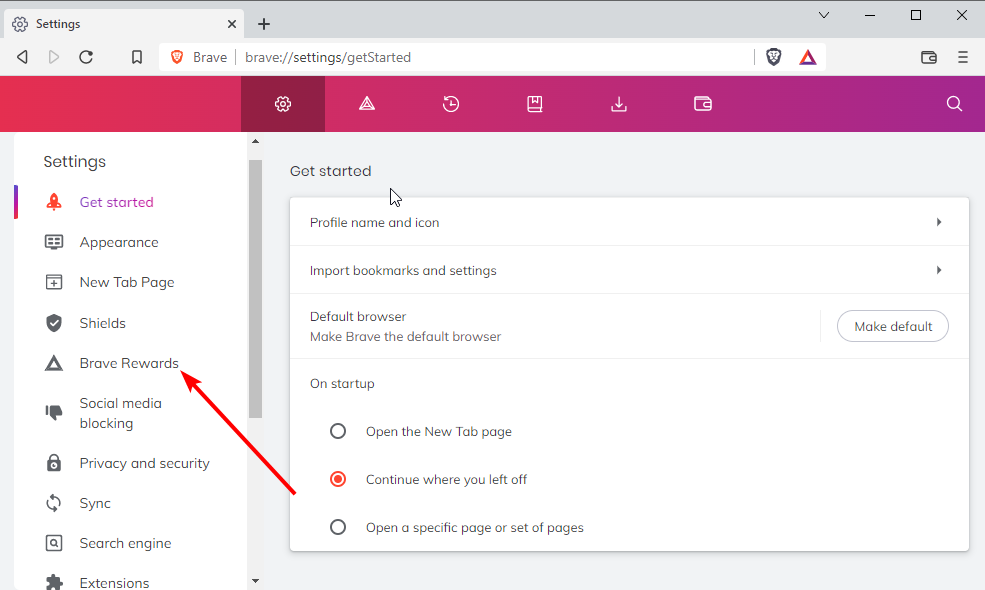
- önce açılır menüyü tıklayın Görüntülenecek maksimum reklam sayısı tepede.
- Şimdi, istediğiniz herhangi bir seçeneği seçin.
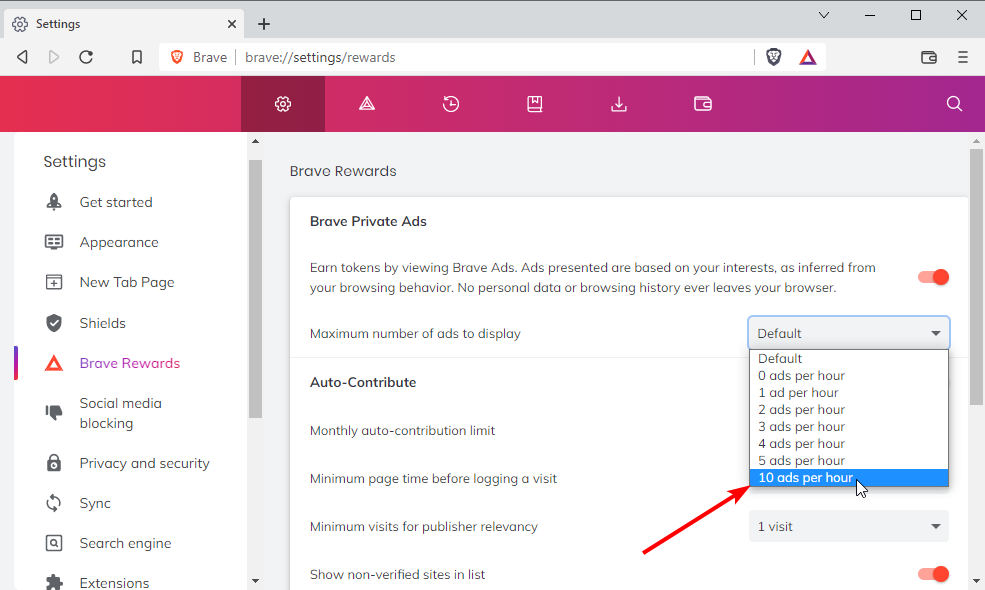
Farklı konumların saat başına izin verilen maksimum reklam sayısına sahip olduğunu unutmayın. Bölgeniz için izin verilenden daha yüksek bir sayı seçerseniz, Cesur Ödüllerin çalışmaması gibi sorunlarla karşılaşabilirsiniz.
Cesur reklamların gösterilmemesi, Ödüller özelliği aracılığıyla kazanmanızı engellediği için sinir bozucu olabilir. Ancak yukarıdaki ipuçlarıyla, genellikle işlerin eski haline dönmesini sağlayabilirsiniz.
gibi sorunlarla mı karşılaşıyorsunuz? Brave Browser açılmıyor veya kilitlenmiyor? Ardından, nasıl düzeltileceğine ilişkin kılavuzumuza bakın.
Aşağıdaki yorumlar bölümünde tarayıcınızda tekrar reklamların gösterildiğini bize bildirmekten çekinmeyin.
 Hala sorun mu yaşıyorsunuz?Bunları bu araçla düzeltin:
Hala sorun mu yaşıyorsunuz?Bunları bu araçla düzeltin:
- Bu PC Onarım Aracını İndirin TrustPilot.com'da Harika olarak derecelendirildi (indirme bu sayfada başlar).
- Tıklamak Taramayı Başlat PC sorunlarına neden olabilecek Windows sorunlarını bulmak için.
- Tıklamak Hepsini tamir et Patentli Teknolojilerle ilgili sorunları çözmek için (Okuyucularımıza Özel İndirim).
Restoro tarafından indirildi 0 okuyucular bu ay
![Tüm Cihazlar İçin En İyi 15 En Hızlı ve En Güçlü Tarayıcı [2022 Listesi]](/f/ae6fc9ff6d488b7bc9cf11ebd83f4b88.png?width=300&height=460)

